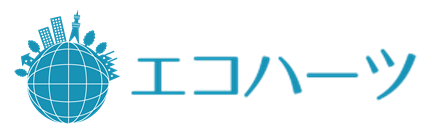1:chemSHERPAのツールダウンロードのページにアクセス
インターネットから、chemSHERPAのページにアクセスしてください。
2:[データ作成支援(ツール等)]>[データ作成支援ツール(日)]と進みます。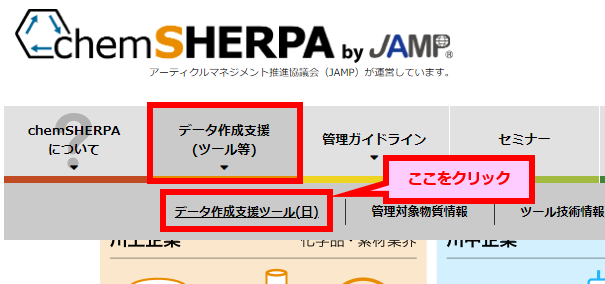
3:「ダウンロードページへ」のボタンを押す
公開日が一番新しい「chemSHERPA成型品データ(AI)作成支援ツール」を選んでください。(2025/10/8現在、V2R1.02.0が最新です。)
(一部、画像が古いですが、作業方法は同じですので、V2R1.02.0に読み替えて読み進めて下さい。。)
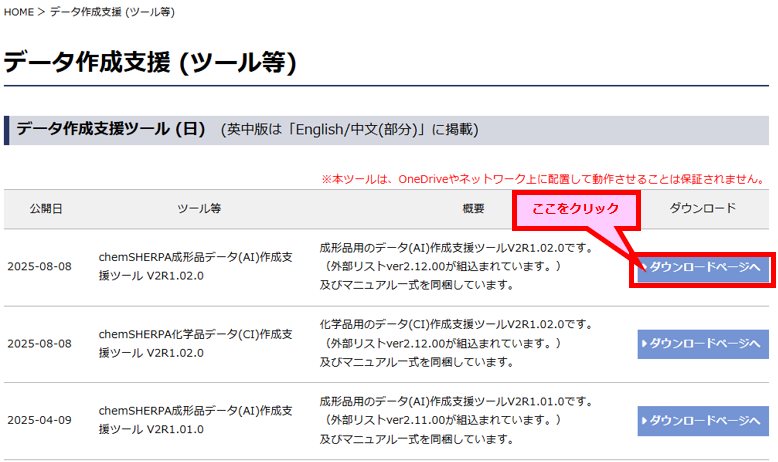
4:「ダウンロード」のボタンを押す
「chemSHERPA成型品用データ(AI)作成支援ツール 〇〇」のページへ遷移します。
「上記の使用規約に同意する。」にチェックを入れます。
「担当者名」「会社名」「メールアドレス」「メールアドレス(確認用)」「会員区分(会員以外は「一般」を選択)」「国/地域情報」欄に記入をして、[ダウンロード]ボタンを押します。
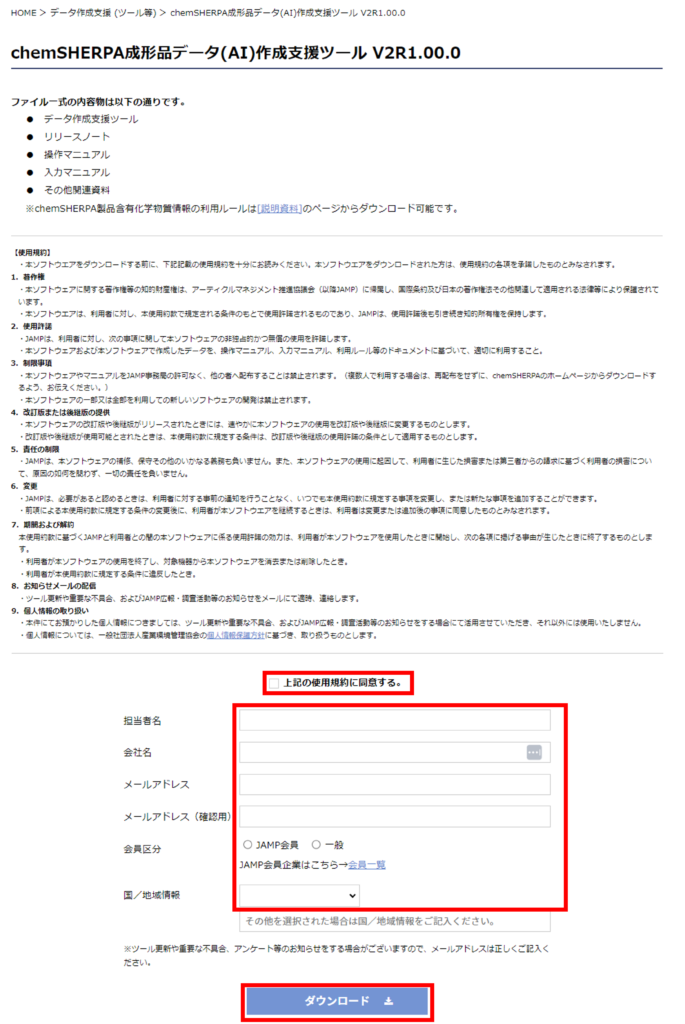
5:zipファイルのダウンロードページ
「chemSHERPA成型品用データ(AI)作成支援ツール 〇〇」のページへ遷移します。
青字の部分をクリックします。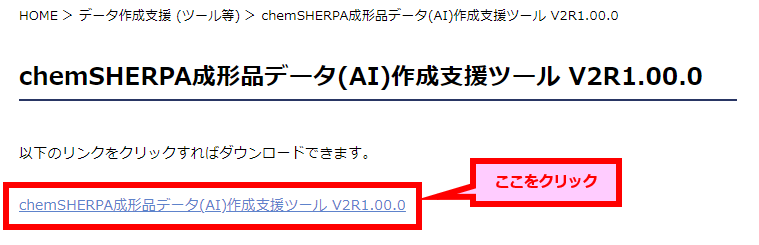
6:ファイルをダウンロードする
Windows11の場合、自動的にダウンロードが開始されます。
画面右上にダウンロード状況が表示されます。
完了したら、[フォルダを開く]のマークをクリックします。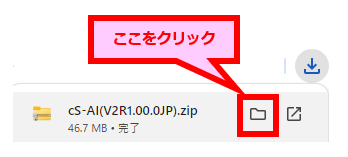
7:ファイルがダウンロードされたか確認する
特に設定を変えていなければ、「ダウンロード」という名前のフォルダに入っています。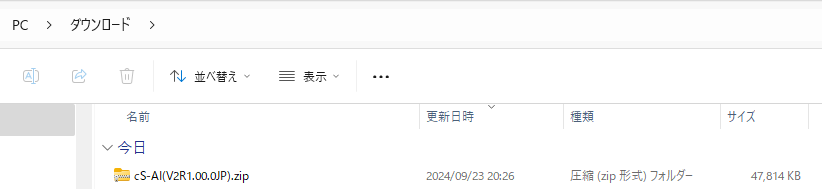
8:zipフォルダを展開する
チャックがしまったようなマークのフォルダ(zipファイル)のままでは、使用することができません。
「展開(≒解凍)」という作業を行います。
フォルダで右クリックし、「すべて展開」をクリックします。
(PCの設定によっては、末尾の.zipが表示されていないことがあります。
その場合は、「フォルダのアイコンの絵柄がチャックマーク付きになっているか?」や「種類欄の表記が『圧縮(zip形式)フォルダー』となっているか?」で判別が可能です。)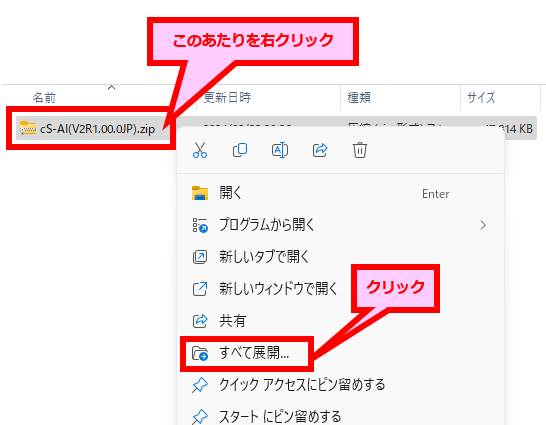
特に何も設定を変更せずに、そのまま[展開]ボタンをクリックします。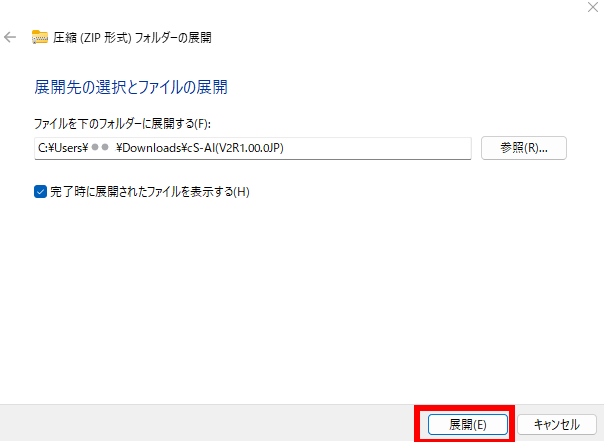
9:展開の完了
展開の完了です!
ダウンロードフォルダ内にに「cS-AI(V2R1.02.0JP)」というフォルダが展開されました。
デスクトップなど、任意の場所にコピー&ペーストして下さい。
その後、フォルダをダブルクリックして開きます。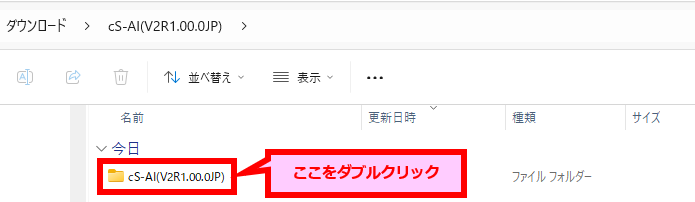
10:chemSHERPAフォーマットの場所
chemSHERPAのフォーマットは、「ARTICLE」フォルダ内の「Article」です。
(PCの設定によって、「Article.exe」と表示されることもあります。)
青の「AI」というアイコンが目印です。
※注)chemSHERPAのフォーマットをデスクトップなどに保存する際は、「Article」だけを移動せずに「cS-AI(V2R1.02.0JP)」のフォルダ全てを移動するようにしてください。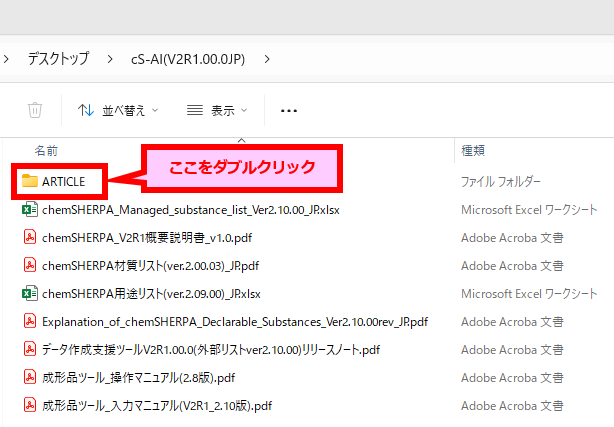
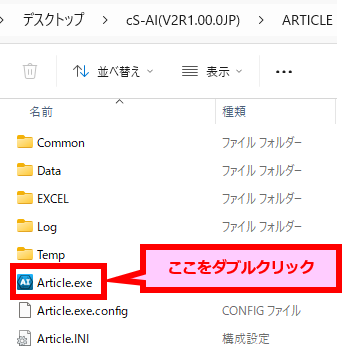
以上です。